Tutoriel vidéo
Accédez à l’édition (saisie avancée) de la notice en question en appuyant sur le chevron bleu (1) dans la colonne « Détails/Editer », puis appuyez sur « Editer » (2).
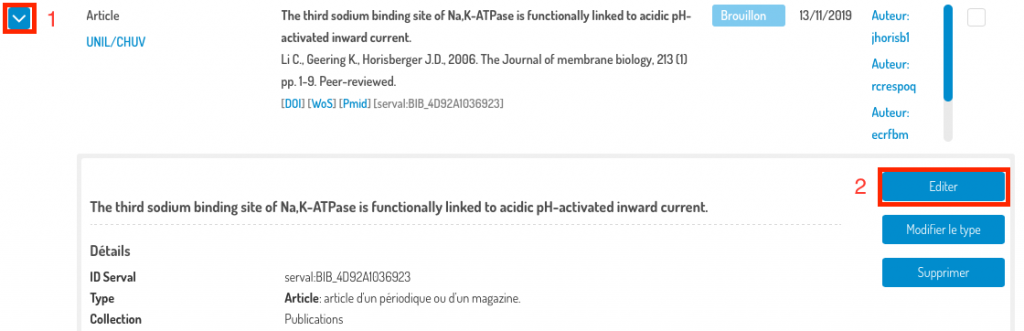
Vous arrivez à la page de saisie avancée (édition) avec toutes ses sections déployées:
- Remplissage du formulaire avec un identifiant;
- Métadonnées obligatoires ou recommandées (où se trouvent les liens);
- Documents (texte intégral et documents secondaires);
- Métadonnées optionnelles.
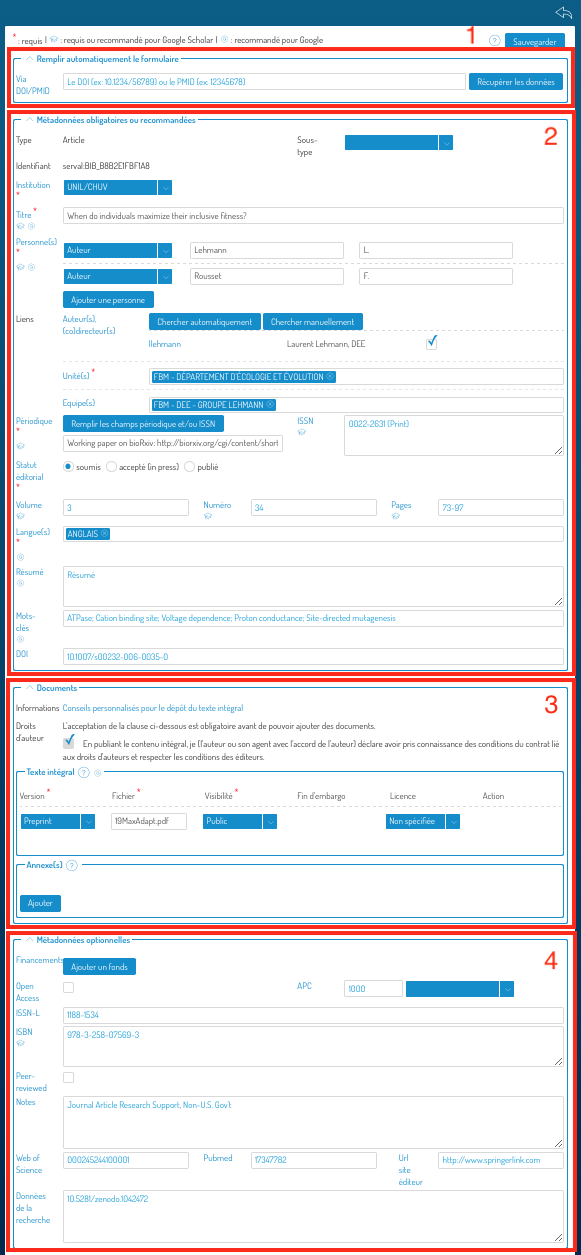
Chaque section peut être déployée ou condensée à l’aide du chevron à gauche du nom de section:

Allez à la section (2) où se trouvent les liens:
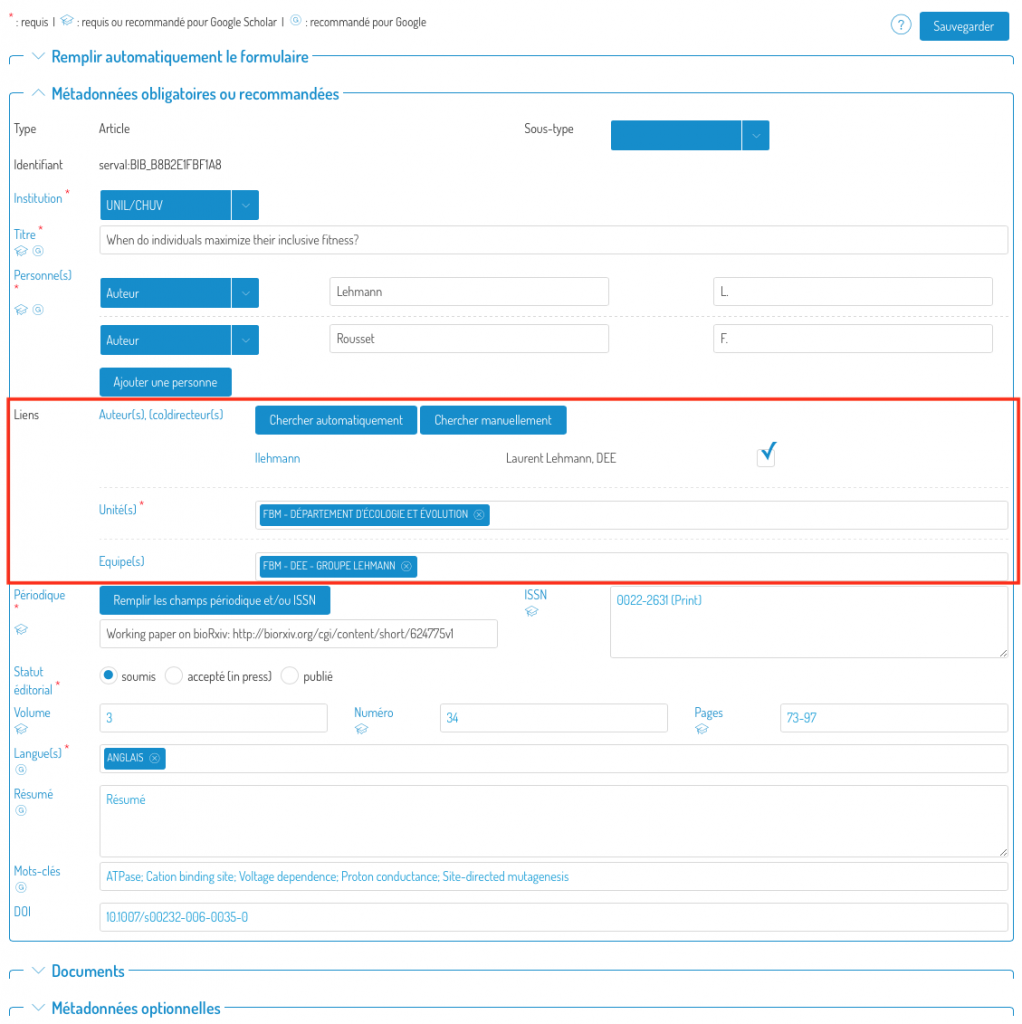
A quoi servent les liens?
- Ils vous permettent de lier vos publications à votre profil (qui seront affichées dans Unisciences).
- Ils permettent aussi de attribuer vos publications à l’unité où vous avez mené les recherches sur lesquelles vos publications se basent. La page Unisciences de votre unité sera donc aussi complète.
- Vous pouvez aussi lier vos co-auteurs, qui pourront ensuite aussi prendre la main sur la notice et éventuellement la compléter.
Lier des personnes à la notice avec des propositions automatiques
Des propositions de lien vers les personnes (si trouvées à partir des noms dans le champ « Personne(s) » (1)) seront affichées en appuyant le bouton « Chercher automatiquement » (2). Lorsque vous cochez les cases des auteurs de la publication, leurs unités seront automatiquement ajoutées au champ « Unité(s) » (4).
L’ajout une unité se fait en tapant son nom directement dans le champ « Unité(s) » (4). Il est également possible de lier la notice à un groupe de recherche en tapant son nom directement dans le champ « Equipe(s) » (5).
Si un auteur de la publication n’a pas été trouvé automatiquement, vous pouvez l’ajouter au moyen du bouton « chercher manuellement » (3).
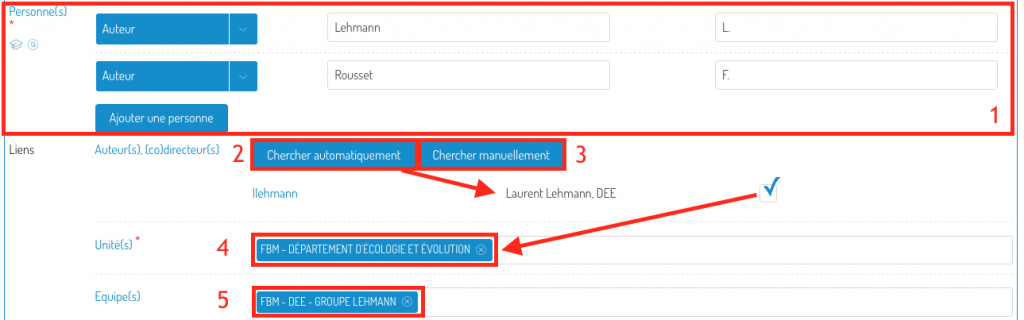
Lier manuellement des personnes à la notice
Dans la fenêtre contextuelle, tapez le nom et/ou le prénom et/ou l’identifiant de la personne que vous recherchez (1) et cliquez sur « Rechercher ».
Une fois la personne trouvée, cliquez sur le symbole « + » à côté de son nom, et le lien sera ajouté à la notice.
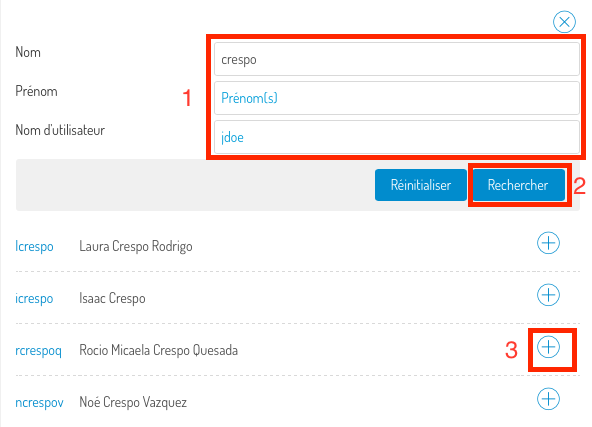
N’oubliez pas d’enregistrer vos modifications en appuyant sur le bouton « Sauvegarder » qui se trouve à droite en haut et en bas de l’écran.
![]()
Vous pouvez à tout moment abandonner et annuler les modifications en appuyant sur l’icône « Revenir en arrière ».

